Assim como o próprio nome mostra, "Redefinir configurações de rede" é a opção que pode corrigir problemas relacionados à rede. No momento em que você redefine as configurações de rede no iPhone, a rede do iPhone voltará às configurações de fábrica. Como você pode ver, existem 6 opções de reinicialização fornecidas pelo seu iPhone, e algumas delas parecem ser muito semelhantes. Então, por que as pessoas deveriam Redefinir Ajustes de Rede corrigir erros de rede? E qual é a diferença entre "Redefinir configurações de rede" e outras opções? Basta ler e aprender.
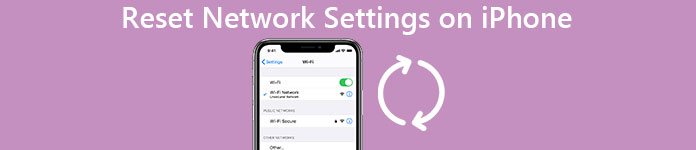
- Parte 1: tudo o que você precisa saber sobre "Redefinir configurações de rede"
- Parte 2: diferença entre "Redefinir configurações de rede", "Redefinir todas as configurações" e "Apagar todo o conteúdo e configurações"
Parte 1: tudo o que você precisa saber sobre "Redefinir configurações de rede"
Quando você descobre que a sua rede do iPhone não funciona, a primeira coisa que você precisa fazer é redefinir as configurações de rede. E certifique-se de não inserir senhas incorretas.
O que significa redefinir as configurações de rede
A redefinição das configurações de rede é uma maneira útil de corrigir a rede desativada. Você não precisa pedir suporte técnico. É realmente fácil para redefinir as configurações de rede do iPhone, e redefinir as configurações de rede não irá apagar nada. Somente as configurações de rede anteriores serão removidas, incluindo senhas de Wi-Fi, configurações de rede Wi-Fi, configurações atuais de rede celular, configurações de Bluetooth, configurações de VPN e muito mais. Se você não consegue encontrar o motivo pelo qual a rede do iPhone não está funcionando de repente, você pode redefinir as configurações de rede no iPhone ou no iPad para resolver. Depois disso, você precisa se juntar novamente às redes manualmente. Além disso, você pode anotar algumas senhas importantes antes de redefinir as configurações de rede.
Como redefinir as configurações de rede no iPhone
Se a sua rede não tiver o desempenho esperado, você poderá remover as configurações de rede anteriores e configurá-las novamente. Com o seguinte guia passo-a-passo para redefinir as configurações de rede no iPhone, você pode reiniciar o iPhone com as configurações de rede padrão em um minuto.
Passo 1 Abra o aplicativo "Configurações" em seu dispositivo iOS
Passo 2 Clique em "Geral" e role para baixo para escolher "Redefinir"
Passo 3 Toque em "Redefinir configurações de rede" na página Redefinir
Passo 4 Confirme para redefinir as configurações de rede no iPhone

Seu iPhone retornará às configurações padrão. Todas as suas configurações de rede serão apagadas enquanto outros dados do iOS permanecem intactos.
Solução de problemas: a rede do iPhone não funciona
• A rede do iPhone não está funcionando
Quando você está assistindo vídeos do YouTube ou qualquer outra coisa, a rede acaba de sair às vezes. E você não consegue reconectar a rede Wi-Fi. Antes de ir a uma oficina para suporte profissional, você pode tentar redefinir as configurações de rede do iPhone primeiro.
• Não é possível conectar o iPhone a uma rede Wi-Fi específica
Se você tiver problemas para conectar o iPhone a uma rede Wi-Fi após a atualização do iOS 11, também poderá redefinir as configurações de rede no iPhone para corrigi-las. Além disso, verifique se você digitou a senha correta.
• Mostrar "Sem serviço" no iPhone
Quando vir "Sem serviço" no canto superior direito do iPhone, você pode ativar e desativar o "Modo avião" primeiro. Se o seu iPhone ainda leva muito tempo para pesquisar uma rede, redefinir as configurações de rede é uma boa solução para corrigir o problema "Sem serviço".
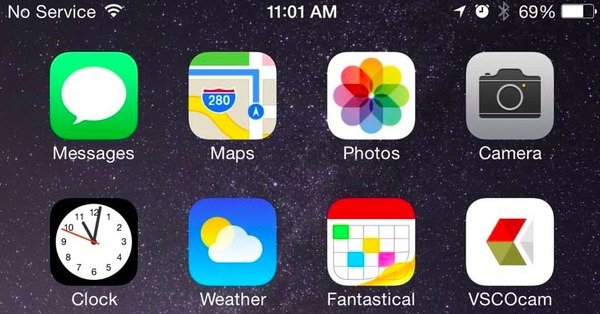
• iPhone falha ao sincronizar
No momento em que você conecta o iPhone ao computador, ele exibe um aviso de que o iPhone não pode ser sincronizado devido a um erro de conexão. Bem, você pode redefinir as configurações de rede ou reinicie o computador para corrigir esse problema.
Parte 2: diferença entre "Redefinir configurações de rede", "Redefinir todas as configurações" e "Apagar todo o conteúdo e configurações"
O significado de "Redefinir configurações de rede" é explicado acima. Mas qual é a relação entre "Redefinir configurações de rede", "Redefinir todas as configurações" e "Apagar todo o conteúdo"? Para descobrir esse problema, você pode localizar os parágrafos a seguir para buscar a resposta certa.
Redefinir todas as configurações VS Redefinir configurações de rede
Redefinir todas as configurações é uma opção que removerá todas as suas configurações de privacidade, incluindo as configurações de rede do iPhone também. Seu iPhone voltará às configurações de fábrica enquanto os aplicativos instalados anteriormente e os arquivos baixados permanecem intactos. Para ser mais específico, "Redefinir configurações de rede" é uma espécie de "Redefinir todas as configurações". Além disso, "Redefinir todas as configurações" e "Redefinir configurações de rede" não excluirão nenhum dos dados do iPhone.
Apagar todo o conteúdo e configurações VS Redefinir configurações de rede
Pense duas vezes antes de apagar todo o conteúdo e configurações do iPhone. Ele removerá não apenas as configurações do seu iPhone, mas também todos os seus dados do iOS. Sim, o seu iPhone estará vazio sem nada. Compara com redefinir as configurações de rede no iPhone, apagar todo o conteúdo e as configurações é mais violento. Se não houver espaço suficiente para operações normais no iPhone, você poderá considerar se apagar tudo no seu iPhone ou não. Portanto, "Apagar todo o conteúdo e configurações" é uma opção muito mais séria do que "Redefinir as configurações de rede".
| Remover todas as configurações de rede | Leve o iPhone de volta às configurações de fábrica | Exclua todos os seus arquivos do iPhone, incluindo aplicativos, vídeos, fotos, músicas e muito mais | |
|---|---|---|---|
| Redefinir Ajustes de Rede | Sim | Não | Não |
| Reset All Settings | Sim | Sim | Não |
| Apagar todo o conteúdo e configurações | Sim | Sim | Sim |
Recomendação: Faça o backup do iPhone antes de redefinir as configurações de rede
Mesmo que a redefinição das configurações de rede do iPhone não exclua os arquivos do iPhone, também é importante fazer backup dos dados do iOS de antemão. Podes tentar Apeaksoft iOS Data Backup & Restore para fazer o backup do iPhone em um clique. Além disso, você pode visualizar e selecionar qual arquivo do iPhone para restaurar sem problemas também.
Backup e restauração de dados do iOS
- Um clique para fazer backup de dados do iPhone para o Windows PC / Mac
- Visualizar dados após o backup ou antes de restaurar
- Restaurar seletivamente arquivos do iPhone para o computador
- Altamente compatível com iPhone 15/14/13/12/11/X/8 Plus/8/7/7 Plus, etc.
Como fazer backup do iPhone para o computador
Passo 1 Entrar no modo de backup de dados iOS
Inicie o Apeaksoft iOS Data Backup & Restore. Use um cabo USB para conectar o iPhone ao computador. Localize o modo "Backup de dados do iOS". E então seu iPhone será detectado automaticamente.

Passo 2 Selecione os tipos de arquivo para verificar
Depois disso, você pode ver todos os tipos de arquivos dos quais deseja fazer backup após serem detectados. Marque-os e clique em "Avançar" para seguir em frente.

Passo 3 Faça backup do iPhone no seu computador
Confirme o caminho do backup. Pressione o botão "Backup" para fazer backup dos dados do iPhone para o computador sem perda de dados.

Durante esse tempo, você pode redefinir as configurações de rede ou até mesmo apagar todo o conteúdo e configurações para corrigir erros do iPhone. Com todos os documentos e arquivos importantes do iPhone salvos, você não sofrerá mais com perda de dados.



 iPhone Data Recovery
iPhone Data Recovery Recuperação do Sistema iOS
Recuperação do Sistema iOS Backup e restauração de dados do iOS
Backup e restauração de dados do iOS gravador de tela iOS
gravador de tela iOS MobieTrans
MobieTrans transferência do iPhone
transferência do iPhone Borracha do iPhone
Borracha do iPhone Transferência do WhatsApp
Transferência do WhatsApp Desbloqueador iOS
Desbloqueador iOS Conversor HEIC gratuito
Conversor HEIC gratuito Trocador de localização do iPhone
Trocador de localização do iPhone Data Recovery Android
Data Recovery Android Extração de dados quebrados do Android
Extração de dados quebrados do Android Backup e restauração de dados do Android
Backup e restauração de dados do Android Transferência telefônica
Transferência telefônica Recuperação de dados
Recuperação de dados Blu-ray
Blu-ray Mac limpador
Mac limpador Criador de DVD
Criador de DVD PDF Converter Ultimate
PDF Converter Ultimate Windows Password Reset
Windows Password Reset Espelho do telefone
Espelho do telefone Video Converter Ultimate
Video Converter Ultimate editor de vídeo
editor de vídeo Screen Recorder
Screen Recorder PPT to Video Converter
PPT to Video Converter Slideshow Maker
Slideshow Maker Free Video Converter
Free Video Converter Gravador de tela grátis
Gravador de tela grátis Conversor HEIC gratuito
Conversor HEIC gratuito Compressor de vídeo grátis
Compressor de vídeo grátis Compressor de PDF grátis
Compressor de PDF grátis Free Audio Converter
Free Audio Converter Gravador de Áudio Gratuito
Gravador de Áudio Gratuito Free Video Joiner
Free Video Joiner Compressor de imagem grátis
Compressor de imagem grátis Apagador de fundo grátis
Apagador de fundo grátis Upscaler de imagem gratuito
Upscaler de imagem gratuito Removedor de marca d'água grátis
Removedor de marca d'água grátis Bloqueio de tela do iPhone
Bloqueio de tela do iPhone Puzzle Game Cube
Puzzle Game Cube





